Reklāma

Microsoft jaunais SkyDrive ir lielisks ieraksts vietnē mākoņu glabāšanas kari Dropbox vs. Google disks vs. OneDrive: kura mākoņa krātuve jums ir vislabākā?Vai esat mainījis domāšanas veidu par mākoņu krātuvi? Dropbox, Google diska un OneDrive populārajām opcijām pievienojušies citi. Mēs palīdzam jums atbildēt, kuru mākoņa krātuves pakalpojumu jums vajadzētu izmantot. Lasīt vairāk - tas konkurē viens pret otru ar Dropbox, Google Drive un pārējiem. Tomēr tam ir daži ierobežojumi - tāpat kā daudzi mākoņu krātuves pakalpojumi, SkyDrive neļauj sinhronizēt jebkuru datora mapi, tikai mapes, kas atrodas īpašā SkyDrive mapē. Tas arī nedarbojas operētājsistēmā Windows XP, atstājot daudzus lietotājus aukstumā. Mēs jums parādīsim, kā pārvarēt šos ierobežojumus un izmantot SkyDrive, kā vēlaties.
Šeit minētie triki netiek oficiāli atbalstīti, tāpēc nākotnē tie var pārstāt darboties. Tomēr mēs paši tos pārbaudījām, un viņi šodien darbojas labi.
Sinhronizējiet jebkuru mapi ar SkyDrive
Varbūt vienkāršākais veids, kā sinhronizēt jebkuru mapi ar SkyDrive, ir trešās puses
SkyShellEx utilīta. Tas mapēm pievieno īpašu peles labo taustiņu, kas ļauj ātri sinhronizēt šo mapi ar SkyDrive. Lejupielādējiet versiju x64, ja izmantojat Windows 64 bitu versiju, vai x86 versiju, ja izmantojat Windows 32 bitu versiju. (Skatīt mūsu šeit Kā izvēlēties starp 32 bitu un 64 bitu Windows operētājsistēmāmInstalējot Windows, jūs varat izvēlēties starp operētājsistēmas 32 bitu un 64 bitu versiju. Mēs palīdzam izvēlēties jums piemērotāko versiju. Lasīt vairāk lai iegūtu norādījumus par to, kuru Windows versiju izmantojat.)Pēc SkyShellEx instalēšanas ar peles labo pogu noklikšķiniet uz jebkuras mapes un atlasiet Sinhronizēt ar SkyDrive. SkyDrive mapē parādīsies īpaša saite uz šo mapi, un SkyDrive sāks to sinhronizēt. Lai pārtrauktu mapes sinhronizēšanu, ar peles labo pogu noklikšķiniet uz īpašās saites mapes SkyDrive mapē un noklikšķiniet uz Pārtrauciet sinhronizāciju ar SkyDrive.

Tomēr jums nav nepieciešama trešās puses utilīta. Netīro darbu jūs varat izdarīt pats, izmantojot vienu komandu no Windows komandu uzvedne Iesācēja rokasgrāmata par Windows komandrinduKomandrinda ļauj tieši sazināties ar datoru un uzdot tam veikt dažādus uzdevumus. Lasīt vairāk . SkyShellEx utilīta Windows rada “direktoriju krustojumu” NTFS failu sistēma Kā pārformatēt savu FAT32 disku uz NTFS - un kā to izdarītJūs to varbūt nezināt, taču patiesībā diezgan svarīgi ir izvēlēties pareizo disku failu sistēmu. Lai gan visu failu sistēmu galvenā ideja ir vienāda, katrai no tām ir daudz priekšrocību un trūkumu ... Lasīt vairāk - krustojums norāda uz direktoriju citur sistēmā. No SkyDrive viedokļa pati direktorija parādās SkyDrive direktorijā, tāpēc SkyDrive to parasti sinhronizē.
Piemēram, lai sinhronizētu mapi, kas atrodas D: \ Folder, ar SkyDrive, komandu uzvednes logā būtu jāizpilda šāda komanda:
mklink / J “C: \ Lietotāji \ LIETOTĀJS \ SkyDrive \ Mape” “D: \ Mape”
Atcerieties aizstāt USERNAME komandā iepriekš ar savu Windows lietotājvārdu.
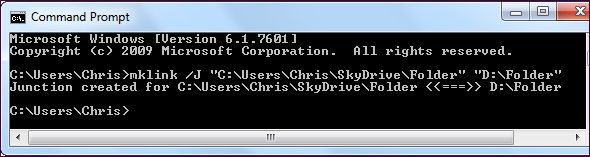
Iestatiet direktoriju savienojumus visos datoros, un SkyDrive sinhronizēs failus starp šīm mapēm - piemēram, ja jums ir daži faili C: \ YourDocuments, tas saglabās failus sinhronizācijā starp C: \ YourDocuments direktorijiem katrā no jūsu datori. Ja katrā datorā nav iestatīts direktoriju savienojums, jūs joprojām atradīsit failus, kas pieejami SkyDrive mapē - tas ir labs rezerves risinājums Kāds ir labākais rezerves kopēšanas risinājums? [Geeks sver]Pirms desmit gadiem ārējais cietais disks vai pat fizisks disks, piemēram, kompaktdisks, bija vienīgais praktiskais veids, kā dublēt failus. Patērētāju klases tīkla glabāšanas risinājumi bija primitīvi, dārgi un ... Lasīt vairāk .
Izmantojiet SkyDrive operētājsistēmā Windows XP
Microsoft neļaus jums instalēt oficiālo SkyDrive lietojumprogrammu operētājsistēmā Windows XP, taču tas nenozīmē, ka jūs jebkurā gadījumā nevarat izmantot SkyDrive. Mēs iesakām izmantot SDExplorer, trešās puses programma. Bezmaksas versijā nav visu papildu iespēju, kas tiek piedāvātas apmaksātajā versijā, kas pazīstama kā SDExplorer Advanced, taču tai joprojām vajadzētu kalpot. Pēc SDExplorer instalēšanas divreiz noklikšķiniet uz tās ikonas logā Mans dators - SDExplorer pakļauj jūsu SkyDrive kā faktisko disku jūsu sistēmā.
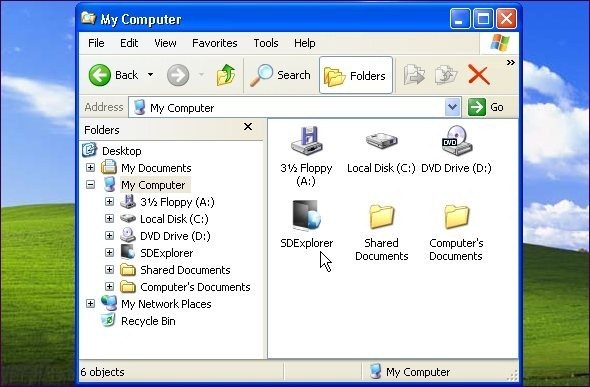
Pēc tam, kad esat to dubultklikšķis, jums tiks piedāvāts pieteikties, izmantojot savu Windows Live ID (drīz tiks saukts par “Microsoft kontu”). Pēc tam jūs redzēsit SkyDrive saturu SDExplorer.

Ja jūs izvēlaties oficiāli atbalstītu risinājumu, varat izmēģināt kādu no SkyDrive konkurentiem - abiem Dropbox Kas ir Dropbox? Neoficiāla Dropbox lietotāja rokasgrāmataKas ir Dropbox un kā jūs to izmantojat? Mūsu Dropbox lietotāja rokasgrāmata izskaidros visu, kas jums jāzina, lai sāktu. Lasīt vairāk un Google disks Google diska apskats, Google ilgi gaidītais mākoņu krātuves pakalpojumsPēc vairāk nekā 6 gadus ilgām baumām un sen atcelšanas, jo “faili ir tik 1990”, beidzot ir klāt Google disks. Nāk ar 5 GB brīvas vietas, Dropbox līdzīgu darbvirsmas sinhronizācijas klientu un ... Lasīt vairāk darbojas ar Windows XP, tāpat kā daudzi citi mākoņu glabāšanas risinājumi. Microsoft ir unikāli ieguldījis, lai jūs pamudinātu jaunināt no Windows XP Kā jaunināt no Windows XP uz Windows 7 vai 10Ja jūs joprojām izmantojat Windows XP, ir pēdējais laiks jaunināt! Neatkarīgi no tā, vai vēlaties pāriet uz Windows 10 vai Windows 7, process lielākoties ir vienāds. Mēs to izskaidrojam soli pa solim. Lasīt vairāk .
Vai zināt kādus citus SkyDrive padomus un padomus? Atstājiet komentāru un dalieties tajos!
Kriss Hofmans ir tehnoloģiju emuāru autors un visapkārt esošais tehnoloģiju atkarīgais, kas dzīvo Eugene, Oregonas štatā.